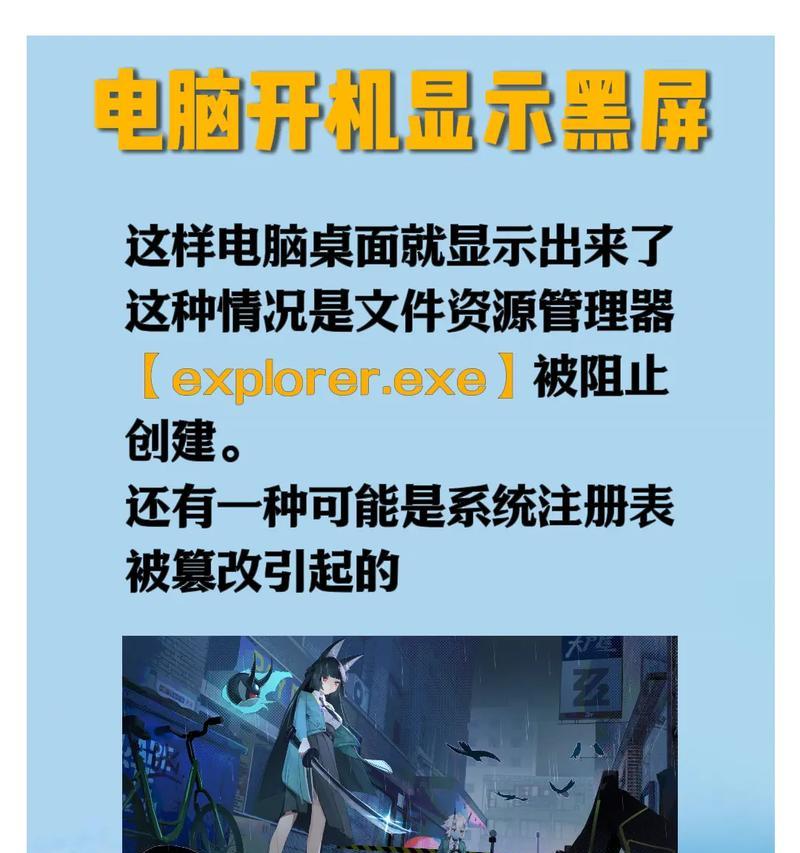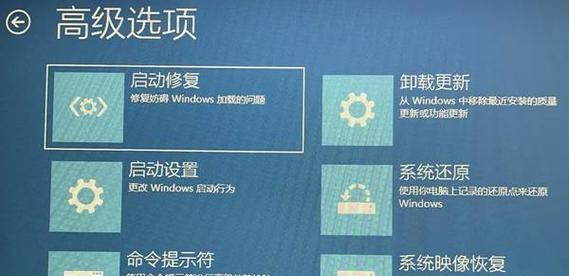当您的电脑突然黑屏,但还能听到启动声或系统声音时,这可能是令人困惑且焦虑的时刻。这个问题可以由多种原因引起,从简单的软件冲突到硬件故障都可能导致这种现象。为了帮助您解决这个问题,我们将一步步深入探讨可能的原因,并提供解决方法。
一、硬件故障排查
1.1显示器或连接线问题
我们需要排除显示器或连接线的问题。请检查显示器电源是否开启,并确保连接线(无论是HDMI、DVI还是VGA线)都已正确并牢固地连接在电脑和显示器上。
1.2显卡问题
若连线无误,可能是显卡出现了问题。尝试将显卡拔出后重新安装,或在另一台电脑上测试该显卡以确认其是否工作正常。如果您使用的是集成显卡,请检查主板是否需要升级BIOS。
1.3内存条问题
内存条松动或损坏也会导致黑屏但有声音的现象。关闭电脑,打开机箱,取出内存条并用橡皮擦拭金手指部分,之后重新插回插槽。如果有多条内存条,建议一次只安装一条来测试。

二、软件冲突与操作系统问题
2.1最近安装的软件或驱动
回忆是否最近安装了新的软件或硬件驱动,并尝试卸载它们。有时新软件或驱动可能与系统不兼容,导致系统无法正常启动。
2.2系统恢复和安全模式
若怀疑是操作系统问题,可以尝试在安全模式下启动电脑。如果在安全模式下能正常启动,那么问题可能出在最近安装的软件或驱动上。您可以使用系统恢复功能,将系统恢复到出现问题之前的状态。
2.3系统更新失败
操作系统更新失败也可能导致黑屏。您可以尝试进入恢复环境并回滚更新,或者从安装媒体启动并执行系统修复。

三、电源管理问题
3.1电源供应不足
检查电源供应是否正常,包括电源线连接、电源适配器是否在工作,以及电脑内部电源单元(PSU)是否能提供足够的电力。
3.2BIOS设置问题
电脑的BIOS设置不当也可能引起黑屏。进入BIOS设置,检查是否有设置不当,如关闭了集成显示输出或设置了错误的启动顺序。

四、其他可能的原因
4.1病毒或恶意软件
有时候病毒或恶意软件攻击也会导致黑屏问题。建议使用可靠的杀毒软件进行全面扫描。
4.2硬盘故障
硬盘故障也会引起黑屏现象。确保硬盘连接正常,并检查硬盘健康状况。可以使用硬盘检测工具进行检查。
五、与进一步行动
综合以上分析,电脑黑屏但有声音的原因可能涉及硬件、软件、电源管理以及系统更新等多个方面。确定问题所在后,您可以根据上述步骤逐步排查和修复。如果自己无法解决问题,建议联系专业的电脑维修服务。在进行任何操作前,请确保备份重要数据,以免丢失。
通过本文的分析和建议,希望能帮助您找到问题所在,并顺利解决PR电脑黑屏但有声音的问题。如您还有其他疑问或需要进一步的帮助,请访问我们的技术支持论坛寻求专业意见。